'>

„Covenant Kodi“ priedas dabar tapo gana populiariu „Kodi“ vartotojų priedu, kuris pakeitė „Exodus“ priedą, kad užtikrintų geriausią žiūrėjimo patirtį ir įvairius vaizdo įrašų šaltinius. Bet kaip įdiegti paktą „Kodi“? Šiame straipsnyje pristatoma 3 itin lengvi „Kodi“ diegimo metodai
Įsitikinkite, kad įrenginyje turite naujausią „Kodi“ versiją („Kodi 18.1 Leia“). Jei „Kodi“ nėra naujausia versija, galite pabandyti pirmiausia atnaujinkite „Kodi“ ir įdiekite „Covenant“ priedą.
- Dalykai, kuriuos reikia patikrinti prieš pradedant
- Įdiekite paktą „Kodi“ naudodami „Kodil“ saugyklą
- Kaip atnaujinti Kodi paktą
- Kaip pašalinti „Covenant“ iš „Kodi“
Dalykai, kuriuos reikia patikrinti prieš pradedant
Maloniai, kad nei „Kodi“, nei „Driver Easy“ neskatina piratavimo. „Kodi“ ir jo priedus turėtumėte naudoti legaliai.
Prieš diegdami „Covenant“ „Kodi“, turite atkreipti dėmesį į tai.
1. Leiskite nežinomiems šaltiniams savo „Kodi“
Kaip žinome, „Kodi“ yra atviro kodo medijos grotuvas, todėl kartais reikės įdiegti „Kodi“ priedus, kad turėtumėte įvairių vaizdo šaltinių, kad galėtumėte žiūrėti vaizdo įrašus. „Kodi“ neleidžiama įdiegti nežinomų šaltinių dėl saugumo, todėl jums gali tekti leisti nežinomą šaltinį, kad galėtumėte pasiekti įvairų turinį, kurį teikia priedai.
1) Atidarykite „Tax“, spustelėkite Nustatymai > Sistemos nustatymai .
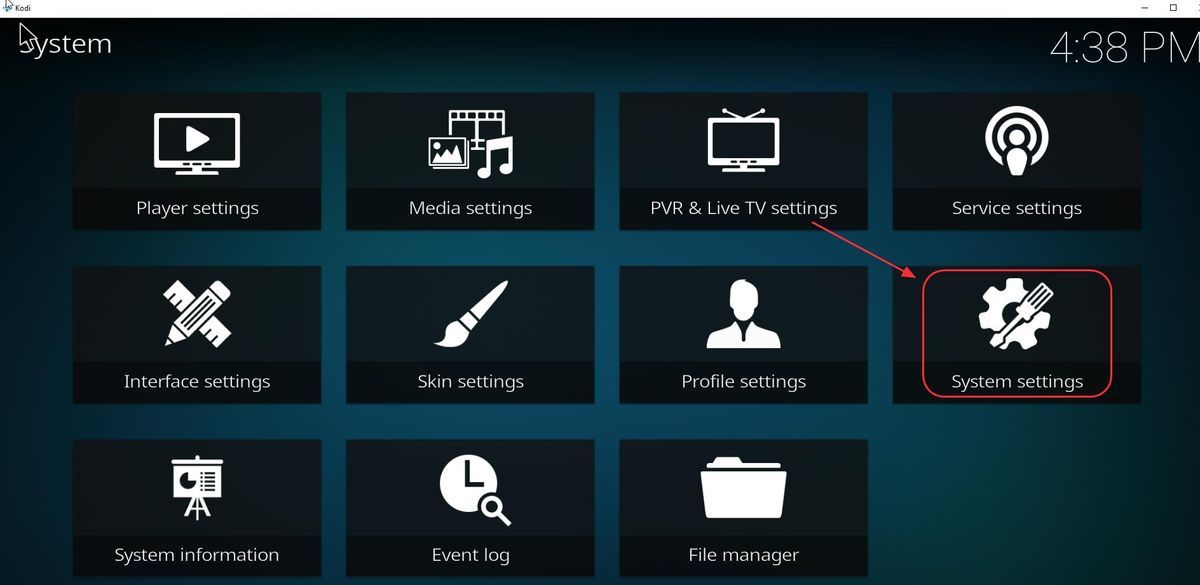
2) Spustelėkite Priedai ir palieskite mygtuką šalia Nežinomi šaltiniai , tada spustelėkite Taip patvirtinti.
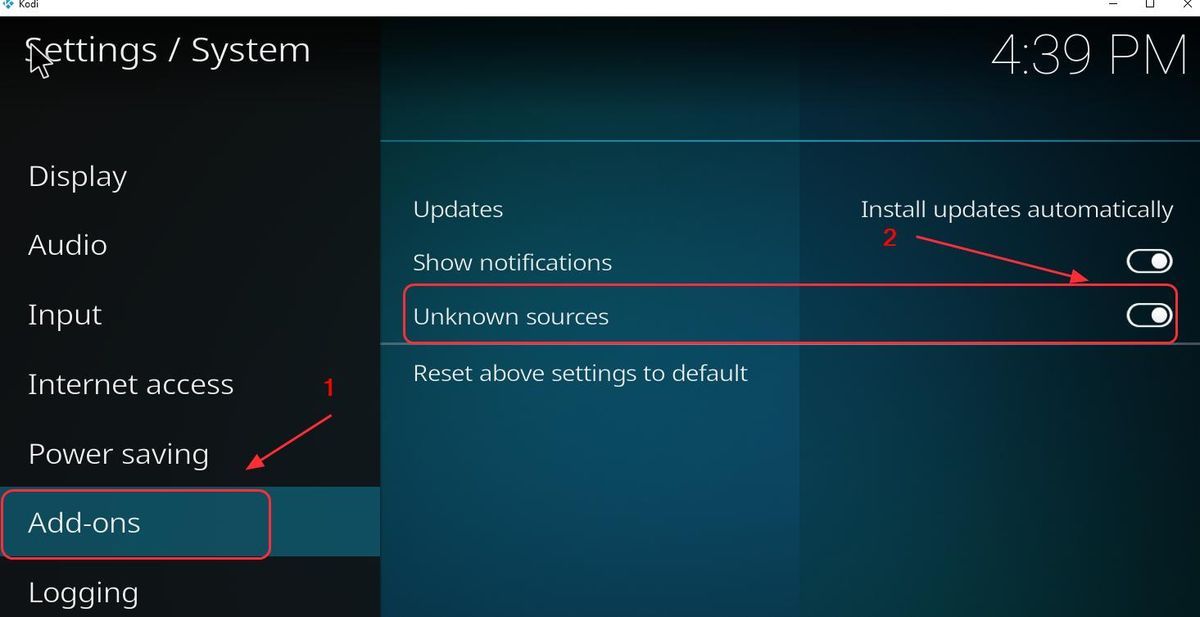
3) Spustelėkite Taip kad patvirtintumėte savo pakeitimus.
2. Naudokite VPN
Naudojant „Kodi“ ir transliuojant vaizdo įrašus, rekomenduojama naudoti VPN.
Norėdami išvengti bet kokių galimų problemų, tokių kaip neveikia „Exodus“ priedas, turėtumėte įdiegti virtualų privatų tinklą (VPN). VPN užmaskuos vaizdo įrašą, todėl jūsų interneto paslaugų teikėjas neatpažins jo kaip „Kodi“ vaizdo įrašo ir dėl to jo neužblokuos.
Norėdami rasti VPN, tiesiog ieškokite VPN savo naršyklėje, tada pasirinkite geriausią reputaciją turintį. Jei neturite laiko ar kantrybės, galite pabandyti „NordVPN“ .
„NordVPN“ padeda apeiti geografinius apribojimus, kad gautumėte visus norimus priedus, apsaugo jus nuo akių žvalgymo ir apsaugo jūsų duomenis, kad jūsų veikla internete būtų privati. Tai saugu ir paprasta naudoti!
Spustelėkite „NordVPN“ kuponas Norėdami pirmiausia gauti „NordVPN“ kupono kodą, atlikite toliau nurodytus veiksmus, kad atsisiųstumėte ir naudotumėte „NordVPN“.
- parsisiųsti „NordVPN“ jūsų prietaise.
- Paleiskite „NordVPN“ ir atidarykite jį.
- Prisijunkite prie serverio pasirinktoje vietoje.

Viskas paruošta!
1 metodas: įdiekite „Covenant“ „Kodi“ naudodami „Kodil“ saugyklą
Kitas būdas įdiegti „Covenant Kodi“ priedą yra „Kodil“ saugykla . Galite išbandyti šias instrukcijas:
1) Atidarykite „Kodi“ ir spustelėkite Nustatymai (krumpliaračio piktograma).
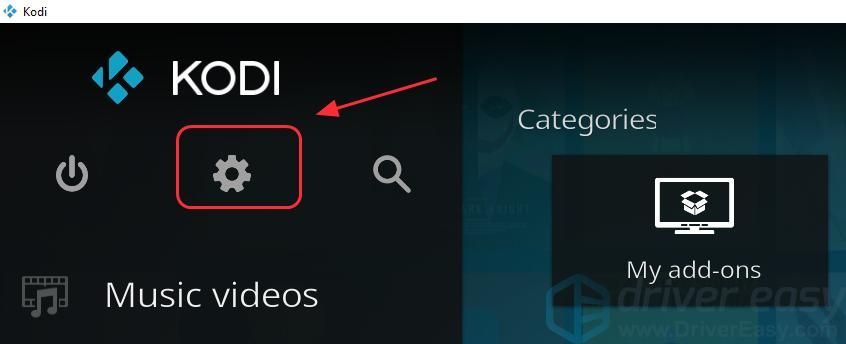
2) Spustelėkite Failų tvarkyklė .
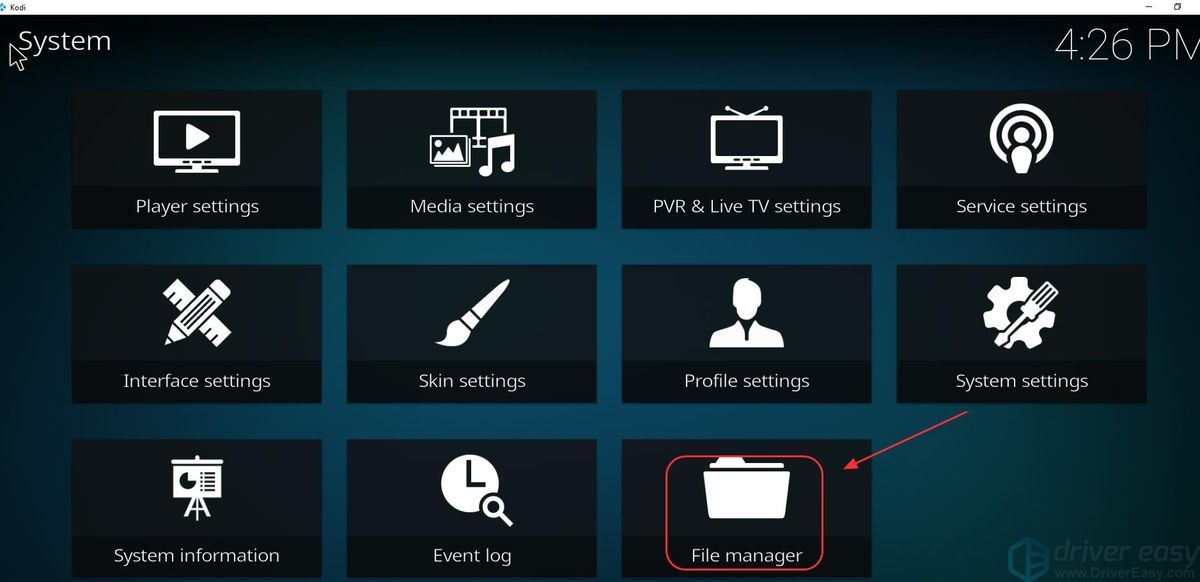
3)Dukart spustelėkite Pridėti šaltinį , tada spustelėkite Nė vienas .
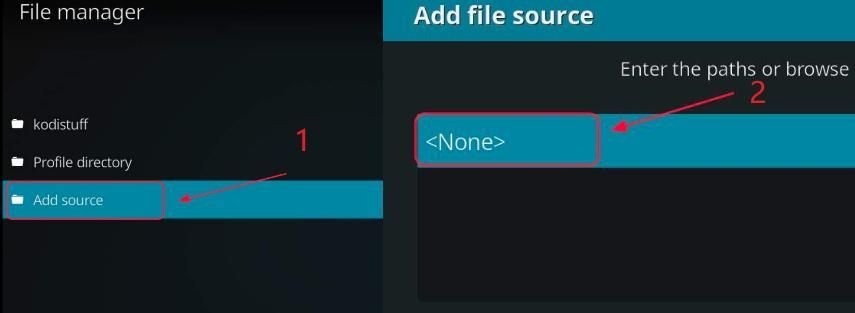
4)Įveskite šiuos duomenis URL arba nukopijuokite ir įklijuokite toliau nurodytą URL į „Kodi“ ir spustelėkite Gerai .
http://www.lvtvv.com/repo
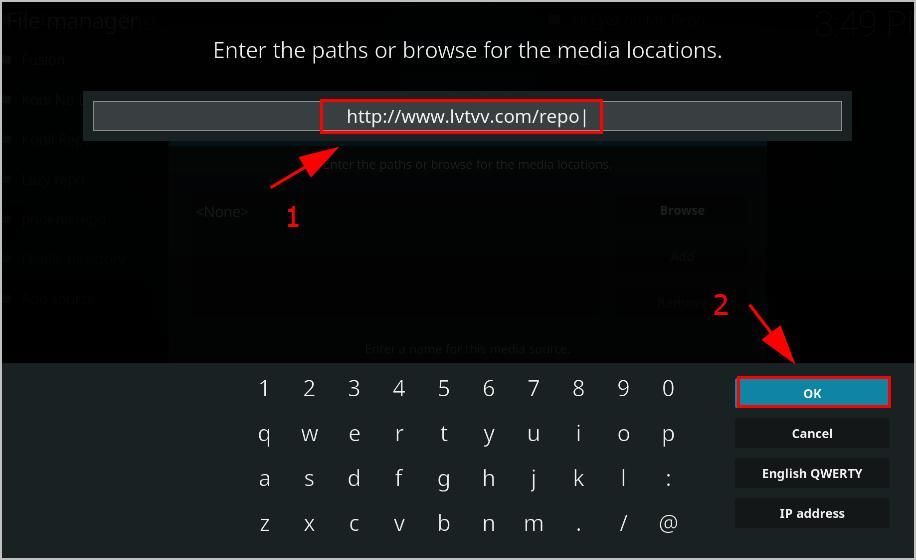
5) Įveskite šios šaltinio laikmenos pavadinimą (mano atveju aš kodil lvtvv „), Tada spustelėkite Gerai du kartus.
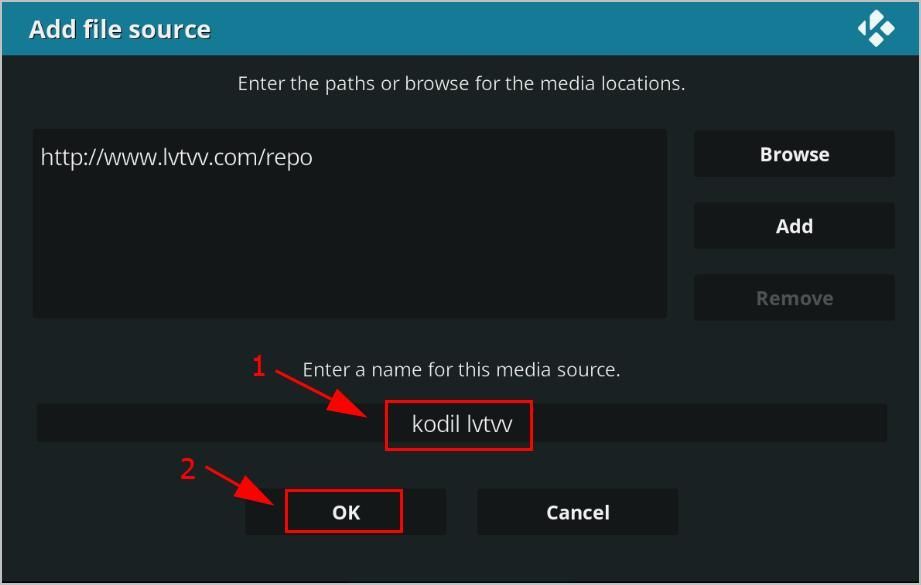
6) Grįžkite į pagrindinį „Kodi“ meniu irspustelėkite Priedai , tada spustelėkite Pakuotė piktogramą viršuje kairėje.
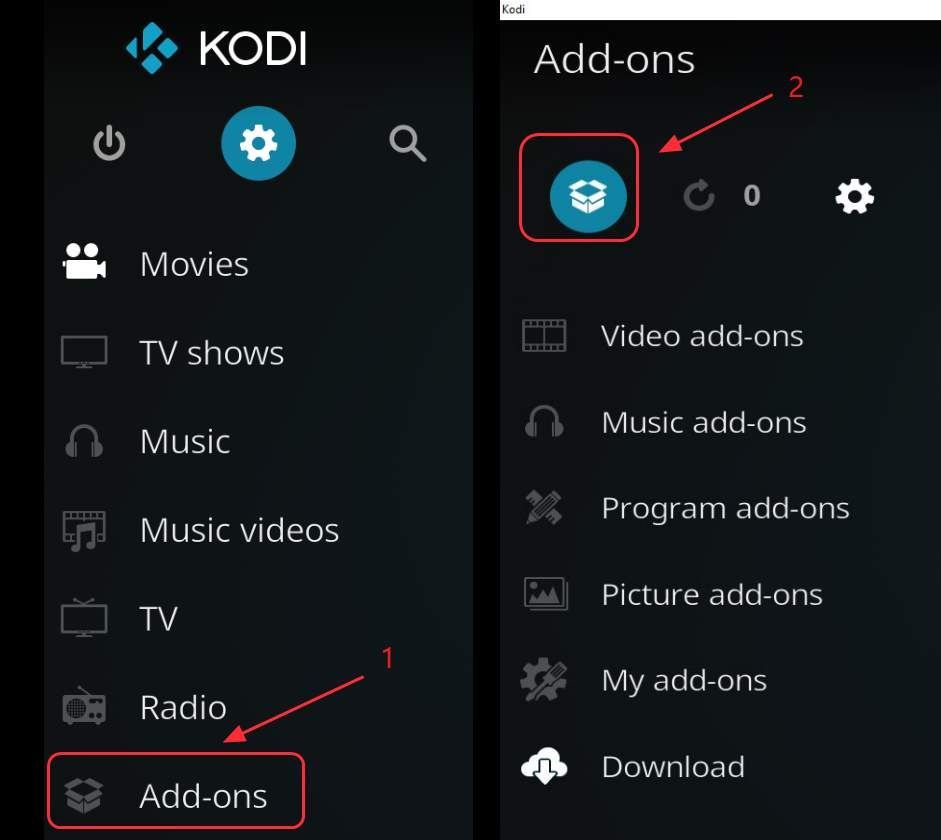
7) Pasirinkite Įdiegti iš ZIP failo .
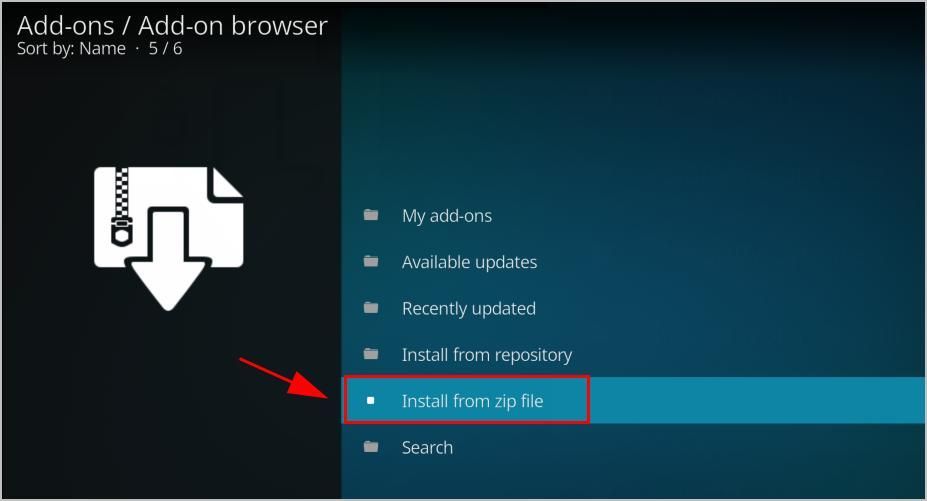
8) Spustelėkite ką tik įvestą vardą (mano atveju aš spusteliu kodil lvtvv ).
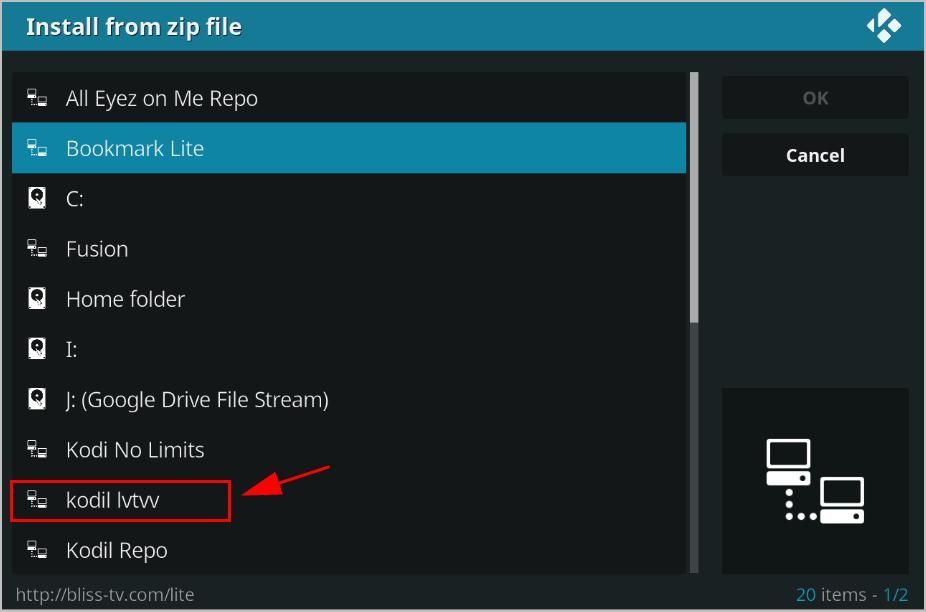
9) Spustelėkite saugykla.kodil-X.X.zip .
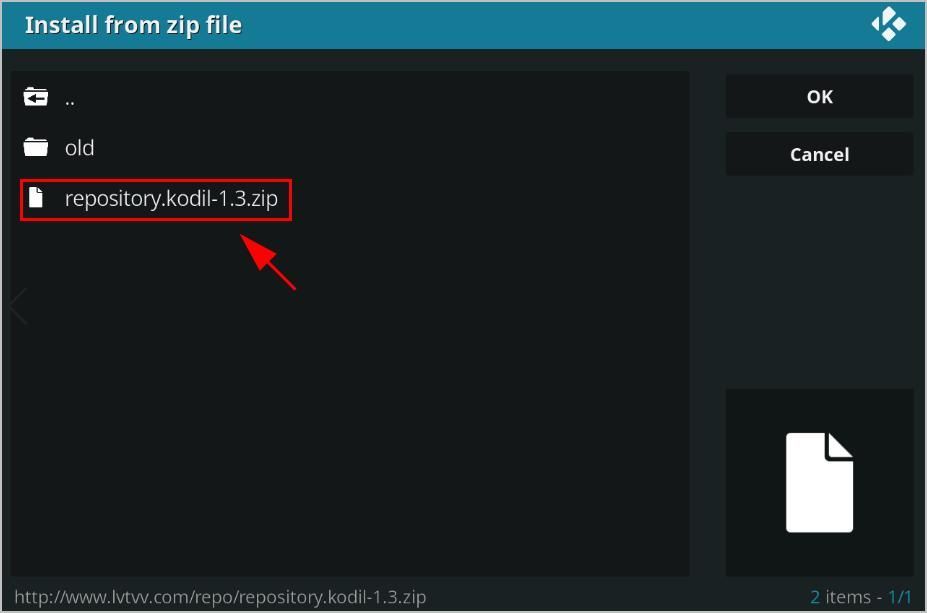
10) Palaukite, kol viršutiniame dešiniajame kampe pasirodys pranešimas, kuriame bus rodoma, kaip saugykla turi būti įdiegta.
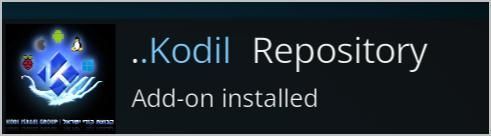
11) Tame pačiame ekrane, claižyti Įdiegti iš saugyklos .
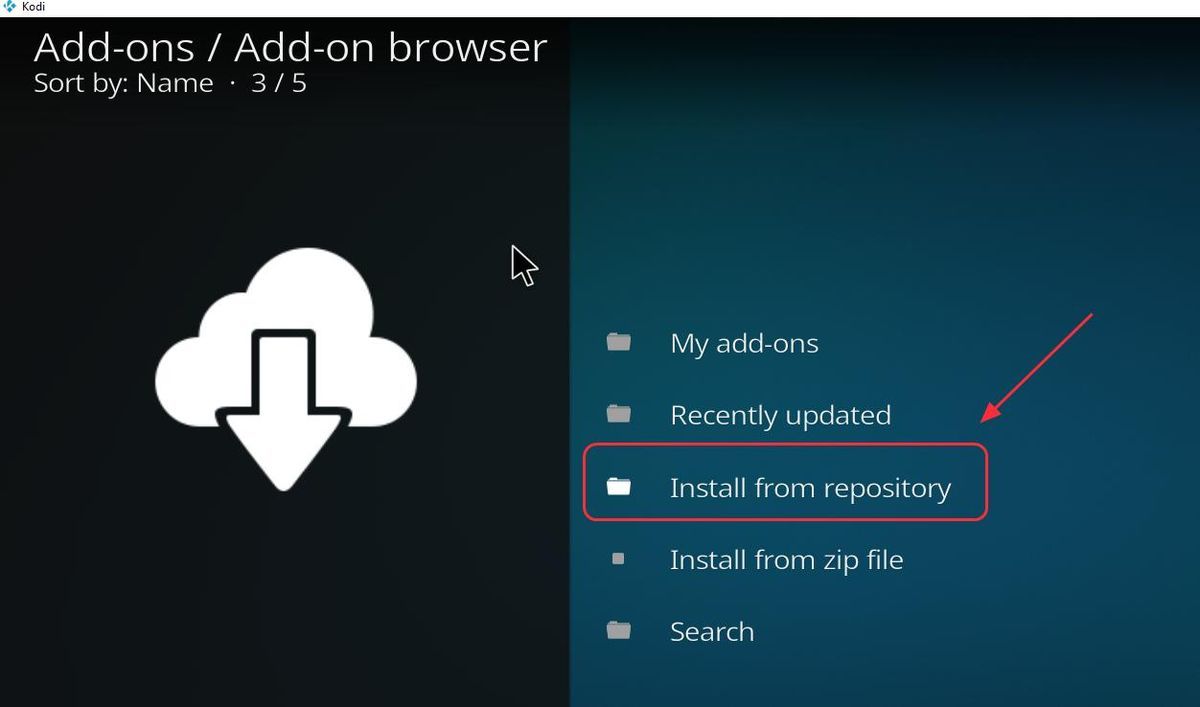
12) Spustelėkite „Kodil“ saugykla .
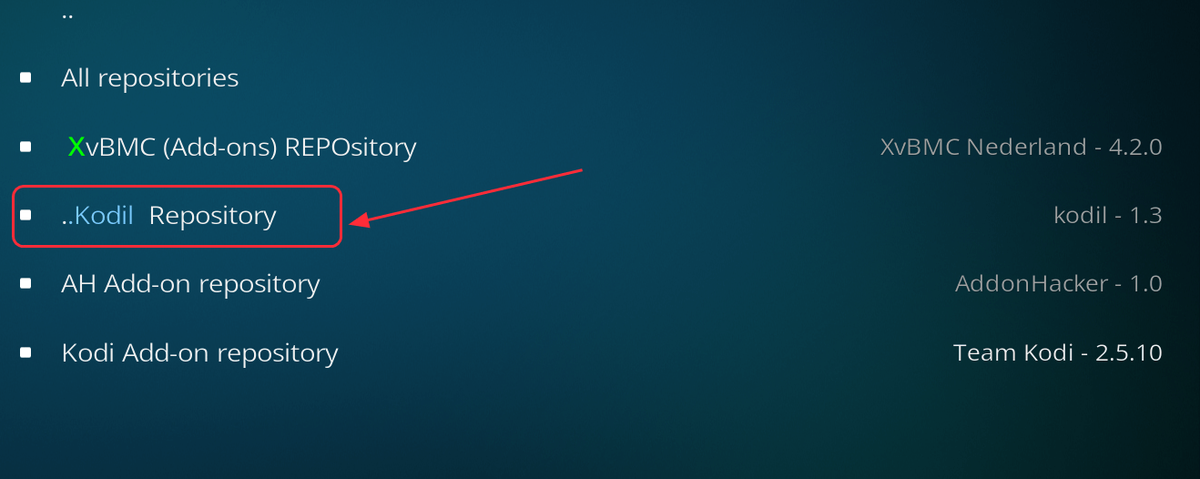
13) Spustelėkite Vaizdo įrašų priedai .
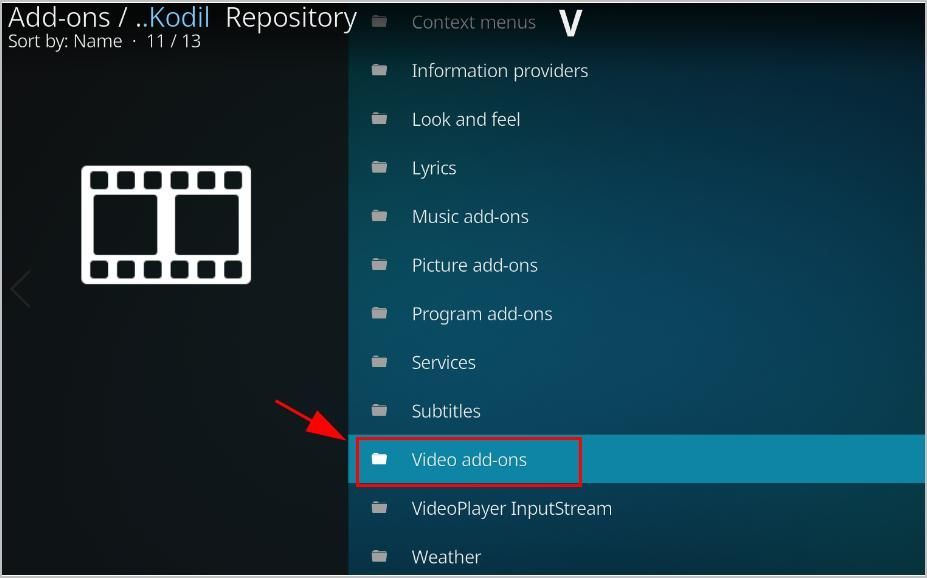
14) Spustelėkite Sandorą .
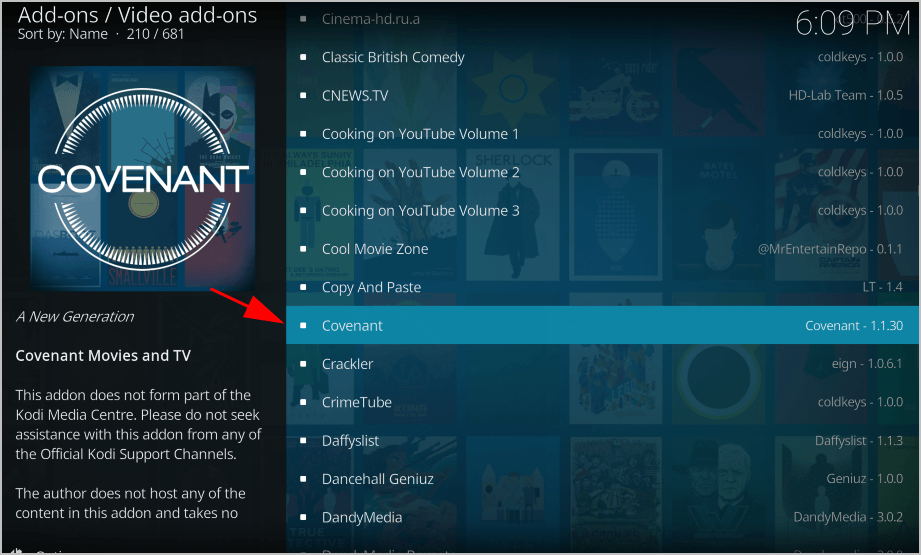
15) Spustelėkite Diegti apačioje kairėje.

16) Palaukite, kol pranešimas parodys, kad įdiegtas priedas.
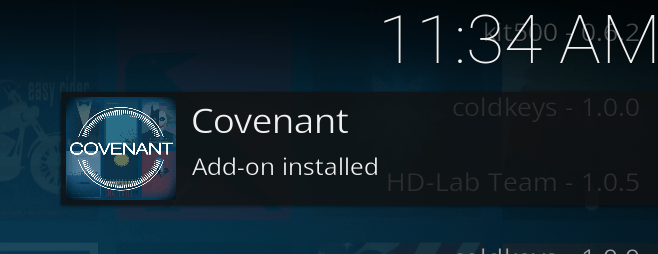
Dabar galite atidaryti paktą ir mėgautis žiūrėdami filmus Koks pagrindinis puslapis > Priedai > Sandorą .
Kaip atnaujinti Kodi paktą
Įdiegę „Covenant“ savo „Kodi“, turėsite patikrinti, ar yra „Covenant“ priedo naujinių, kad jūsų priedas būtų atnaujinamas. Paktą galima atnaujinti dviem būdais: rankiniu būdu ir automatiškai. Štai veiksmai, parodantys, kaip atnaujinti „Kodi“ priedą „Covenant“:
1) Pagrindiniame „Kodi“ ekrane spustelėkite Priedai .

2) Spustelėkite Mano priedai .

3) Spustelėkite Vaizdo įrašų priedai .
4) Spustelėkite Sandorą Pridėti.

5) Apačioje yra meniu sąrašas.
Jei norite rankiniu būdu atnaujinti sandorą, spustelėkite Atnaujinti .
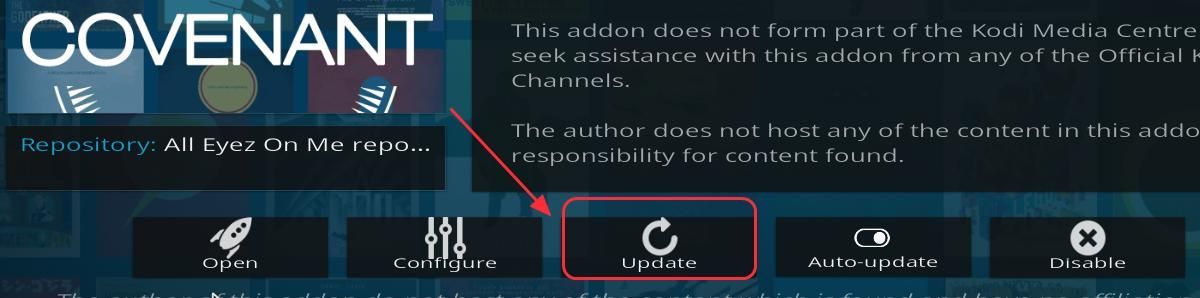
Jei norite automatinio atnaujinimo, spustelėkite mygtuką Automatinio atnaujinimo mygtukas norėdami jį įjungti (jis įjungtas pagal numatytuosius nustatymus).
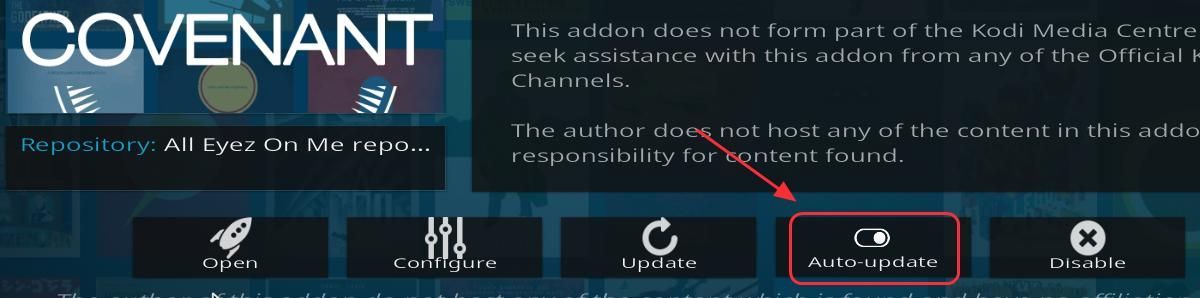
Tada turėtumėte galėti atnaujinti „Kodi“ sandorą.
Kaip pašalinti „Covenant“ iš „Kodi“
Jei norite pašalinti „Covenant“ iš „Kodi“, atlikite šiuos veiksmus:
1) Pagrindiniame „Kodi“ ekrane spustelėkite Priedai .

2) Spustelėkite Mano priedai .

3) Spustelėkite Vaizdo įrašų priedai .
4) Spustelėkite Sandorą Pridėti.

5) Apačioje yra meniu sąrašas. Spustelėkite Pašalinti apačioje dešinėje. Tada atlikite ekrane rodomą vedlį, kad pašalintumėte.
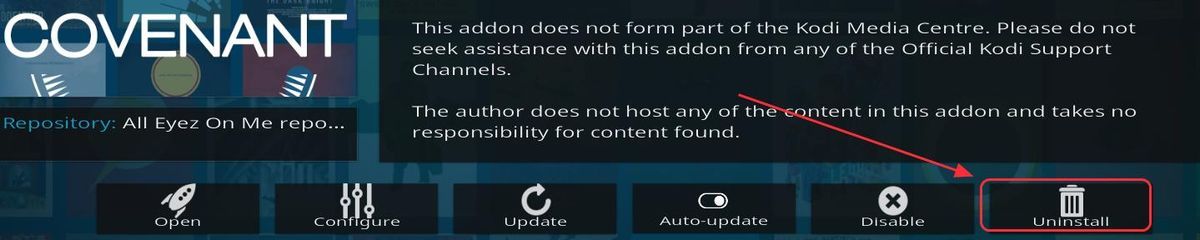
Tada turėtumėte sėkmingai pašalinti „Covenant“ iš „Kodi“.
Štai trys paprasti būdai, kaip greitai įdiegti „Covenant Kodi“ priedus. Jei norite pasidalinti savo idėja, nedvejodami pakomentuokite žemiau.
Susiję straipsniai:
Kaip įdiegti „Phoenix“ „Kodi“ (2018 m. Patarimai)
Kaip įdiegti „Kodi“ į „Chromecast“ - lengvai perduokite „Kodi“ į „Chromecast“
„Ares“ vedlys neveikia? Išbandykite šiuos pataisymus!
„Kodi“ su VPN - viskas, ką turėtumėte žinoti

![[IŠSPRĘSTA] VRChat neįkeliamas / visai neveikia](https://letmeknow.ch/img/knowledge/63/vrchat-not-loading-not-working-all.jpg)



![[IŠSPRĘSTA] „After Effects“ užstringa „Windows“ asmeniniame kompiuteryje](https://letmeknow.ch/img/knowledge/32/after-effects-crashes-windows-pc.jpg)
![„Windows“ negali rasti tinkamos spausdintuvo tvarkyklės [ISPRĘSTA]](https://letmeknow.ch/img/knowledge/64/windows-cannot-locate-suitable-printer-driver.jpg)
